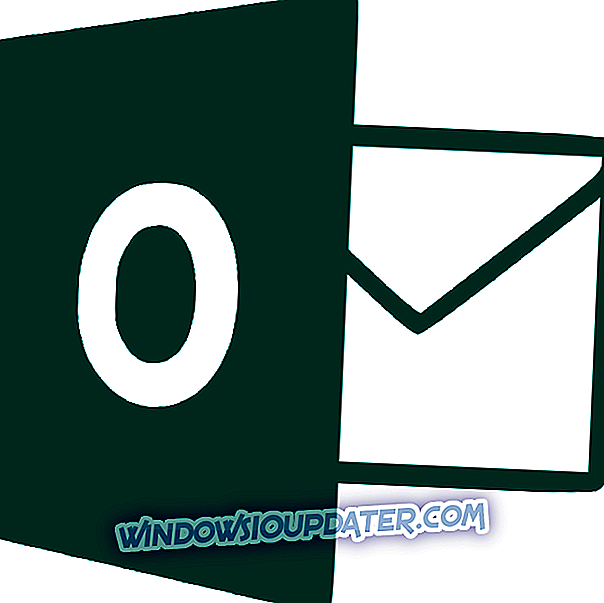Windows 10 contient de nombreuses fonctionnalités cachées, dont le célèbre God Mode . Il s'agit d'un ensemble d'outils et de paramètres avancés difficiles à trouver. Vous pouvez activer le mode de Dieu très facilement. Dans cet article, je vais vous montrer comment faire cela.

Qu'est-ce que Dieu Mode dans Windows?
Si vous ne connaissez pas le terme de mode divin dans les systèmes d'exploitation Windows, il ne s'agit pas d'un mod pour Windows ou quelque chose du genre. Il s'agit en fait d'un dossier spécial contenant tous les réglages, options et paramètres Windows réunis au même endroit. Vous n'avez donc pas besoin de faire une recherche dans votre Panneau de configuration ou dans l'application Paramètres pour accéder à certains de ces outils.
Dieu Mode était présent dans les versions précédentes de Windows et, heureusement, il a également trouvé son chemin vers Windows 10.
Comment activer le mode divin?
Voici ce que vous devez faire pour activer le mode divin sur votre Windows 10:
- Ouvrez l' explorateur de fichiers, accédez à l'onglet Afficher et cochez les extensions de nom de fichier et les noms de fichier.
- Maintenant, allez sur le bureau, faites un clic droit n'importe où et allez dans Nouveau> Dossier
- Renommez le «Nouveau dossier» en:
- GodMode. {ED7BA470-8E54-465E-825C-99712043E01C}
- Le dossier sera nommé GodMode, et l'icône changera
Le dossier GodMode va maintenant être placé sur votre bureau et vous aurez accès à des centaines de paramètres Windows avancés et de base, tels que le réglage de l'affichage, la gestion du compte utilisateur, l'accès aux informations système, etc. Vous pouvez facilement naviguer à travers de nombreuses options., car tout est organisé par catégorie.
Vous n'avez pas réellement besoin de nommer le dossier GodMode. Ce qui est important lorsque vous renommez ce dossier, c'est le code entre crochets. Par exemple, vous pouvez nommer votre dossier AllSettings. {ED7BA470-8E54-465E-825C-99712043E01C}, et tout sera nommé AllSettings.
Comme je l'ai déjà mentionné, GodMode a été introduit dans les versions antérieures de Windows. Par conséquent, si vous exécutez cette astuce sous Windows 8 ou Windows 7, le dossier GodMode sera également placé sur votre bureau.
Il est à noter que de nombreux experts en sécurité ont averti que God Mode pouvait constituer une cible attrayante pour les pirates. Bien que God Mode soit un outil très utile pour les utilisateurs expérimentés, il peut également être exploité par des pirates. Plus spécifiquement, ils peuvent filtrer des fichiers malveillants dans le dossier, puis prendre le contrôle de votre PC.
Afin d'éviter une telle situation désagréable, la meilleure solution consiste à utiliser une solution antivirus fiable.
GUIDES APPARENTÉS À CHECK OUT:
- Nous répondons: Qu'est-ce que le menu Power User dans Windows 10 et comment l'utiliser?
- Comment épingler les paramètres au menu Démarrer de Windows 10
- 7 meilleurs antivirus de sécurité avec version d'essai pour 2018
Note de l'éditeur: Cet article a été publié en juin 2015 et a été mis à jour depuis pour sa fraîcheur et sa précision.